首先检查并更换默认搜索引擎为百度或搜狗,若无效则手动添加自定义搜索引擎,同时清除浏览器缓存与Cookies,检查并更换DNS为8.8.8.8和8.8.4.4,最后通过禁用扩展程序排查冲突,逐步恢复谷歌浏览器地址栏搜索功能。
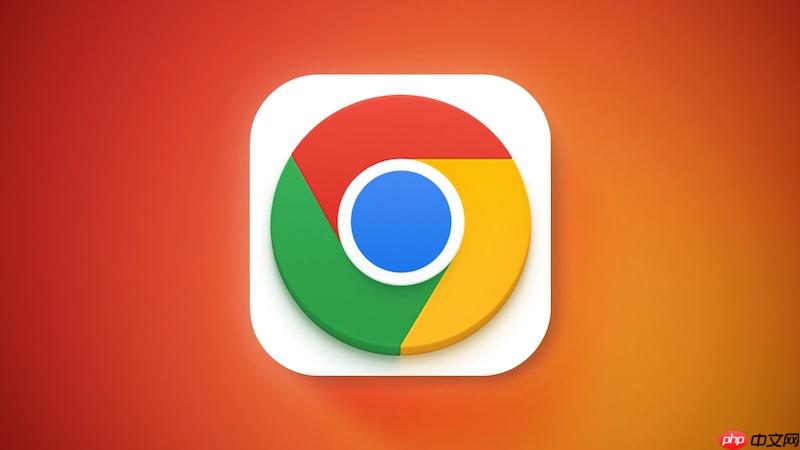
如果您在谷歌浏览器的地址栏输入关键词后无法进行搜索,或者直接显示“无法访问此网站”,这可能是由于搜索引擎设置、网络配置或浏览器状态异常导致的。此类问题会阻止您通过地址栏快速获取搜索结果。
本文运行环境:MacBook Pro,macOS Sonoma
谷歌浏览器在中国大陆地区默认使用的谷歌搜索服务可能因网络限制而无法响应,导致地址栏搜索失败。将默认搜索引擎更改为可正常访问的国内引擎可以解决此问题。
1、点击浏览器右上角的三个竖点图标,选择“设置”选项进入设置页面。
2、向下滚动至“搜索引擎”部分,找到“地址栏中使用的搜索引擎”选项。
3、点击下拉菜单,选择“百度”、“搜狗”或“Bing”等可正常访问的搜索引擎。
4、切换完成后,在地址栏输入任意关键词并按回车键,确认是否能正常跳转至搜索结果页。
如果当前可用的搜索引擎列表中没有理想选项,或原有搜索引擎配置已损坏,可通过手动添加方式恢复搜索功能。
1、在地址栏输入 chrome://settings/searchEngines 并回车,进入搜索引擎管理页面。
2、在“其他搜索引擎”区域点击“添加”按钮。
3、填写以下信息以添加百度搜索引擎:
名称:Baidu
关键字:baidu.com
URL 部分输入:https://www.baidu.com/s?wd=%s
4、保存后,在“地址栏中使用的搜索引擎”下拉菜单中选择刚添加的百度引擎,并设为默认。
浏览器积累的缓存数据或异常的Cookies可能导致地址栏搜索功能失效,清除这些数据有助于恢复正常的网络请求行为。
1、点击右上角三个竖点,依次选择“设置” > “隐私和安全” > “清除浏览数据”。
2、在弹出窗口中,时间范围选择“所有时间”。
3、勾选“缓存的图片和文件”以及“Cookie及其他站点数据”,取消勾选其余项目。
4、点击“清除数据”按钮,等待操作完成。
5、重启浏览器后测试地址栏搜索功能是否恢复正常。
DNS解析失败会导致浏览器无法将搜索引擎域名转换为有效IP地址,从而出现连接超时或无法访问的情况。
1、按下 Command + 空格 打开聚焦搜索,输入“系统设置”并打开。
2、进入“网络”设置,选择当前使用的网络连接(如Wi-Fi),点击“详细信息”。
3、切换到“DNS”标签页,点击左下角“+”号,添加新的DNS服务器地址:
8.8.8.8
8.8.4.4
4、将新添加的DNS条目拖动至列表顶部以确保优先使用。
5、点击“好”保存设置,关闭窗口后重新连接网络并测试搜索功能。
某些第三方扩展程序可能拦截或修改地址栏的搜索请求,导致搜索失败。临时禁用扩展可排查此类问题。
1、点击右上角三个竖点,选择“更多工具” > “扩展程序”。
2、在扩展管理页面,逐一关闭各扩展的启用开关,特别是广告拦截类或主页锁定类插件。
3、每禁用一个扩展后,重启浏览器并在地址栏进行一次搜索测试。
4、若发现某个扩展关闭后搜索恢复正常,则该扩展为问题来源,建议卸载或寻找替代方案。
以上就是谷歌浏览器为什么不能在地址栏直接搜索了_谷歌浏览器地址栏搜索失效原因的详细内容,更多请关注php中文网其它相关文章!

谷歌浏览器Google Chrome是一款可让您更快速、轻松且安全地使用网络的浏览器。Google Chrome的设计超级简洁,使用起来得心应手。这里提供了谷歌浏览器纯净安装包,有需要的小伙伴快来保存下载体验吧!




Copyright 2014-2025 https://www.php.cn/ All Rights Reserved | php.cn | 湘ICP备2023035733号